Управляем компьютером с мобильного телефона
Современные мобильные телефоны — устройства многофункциональные. Они позволяют не только разговаривать с другими абонентами, но и воспроизводить музыку, фотографировать, планировать важные дела и т.п. Кроме того, мобильный телефон может заменить беспроводную мышь или пульт ДУ для управления компьютером. Именно об этом варианте использования сотовой трубки мы и расскажем в данной статье.
Беспроводной адаптер Bluetooth имеется во многих моделях современных мобильных телефонов. Наиболее часто этот интерфейс используется для подключения беспроводной гарнитуры или автомобильного устройства громкоговорящей связи. Впрочем, по мере наращивания функциональных возможностей мобильных трубок сфера применения Bluetooth расширяется: его также можно задействовать для синхронизации данных и передачи файлов между ПК и телефоном, вывода изображений из памяти телефона на печать, подключения компьютера к Интернету через сотовую сеть и т.д.
Набор функций, доступных при использовании беспроводного интерфейса Bluetooth в конкретной модели мобильного телефона, определяется как конструктивными особенностями аппаратной части, так и возможностями управляющей микропрограммы. Для реализации функции дистанционного управления компьютером по интерфейсу Bluetooth применяется сервис HID (Human Interface Device — интерфейсное устройство «компьютер — человек»). Соответственно для работы с этой функцией необходимо, чтобы в списке поддерживаемых сервисов Bluetooth мобильного телефона присутствовал пункт HID.
Еще одним необходимым условием для использования телефона в качестве беспроводного пульта является наличие интерфейса Bluetooth в ПК, которым вы собираетесь управлять. Встроенный беспроводной адаптер Bluetooth имеется в большинстве современных моделей ноутбуков, однако настольные ПК обычно им не оснащаются. Впрочем, сейчас это не является серьезной проблемой: в продаже представлен широкий ассортимент компактных адаптеров Bluetooth, устанавливаемых в порт USB. Обойдется такой адаптер всего в 300-400 руб.
В качестве примера рассмотрим применение в качестве пульта управления настольным ПК мобильного телефона SonyEricsson K320i. Изначально ПК не был оснащен адаптером Bluetooth. Мы установили внешний адаптер, подключаемый в порт USB (рис. 1). Для взаимодействия с внешними устройствами и управления соответствующими настройками использовалась программа BlueSoliel компании IVT, поставляемая в комплекте с адаптером.

Рис. 1. Внешний адаптер Bluetooth, подключаемый в порт USB
Процедура подключения оказалась несложной. После активации Bluetooth-адаптера в меню телефона в окне приложения BlueSoliel появилось новое устройство (рис. 2). При первом подключении имеет смысл занести ПК в список Bluetooth-устройств телефона — в дальнейшем это избавит от необходимости каждый раз вводить код доступа при установлении соединения.
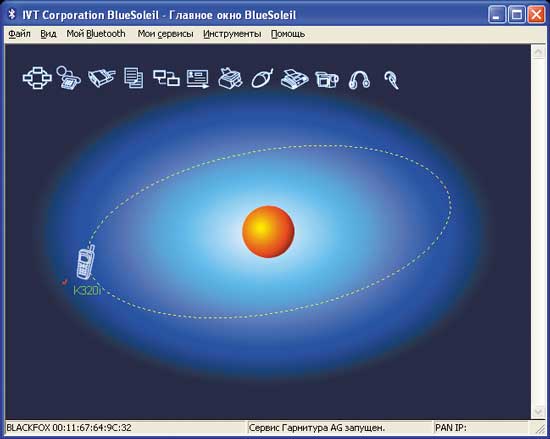
Рис. 2. Программа BlueSoliel обнаружила новое Bluetooth-устройство — телефон
Воспользовавшись командой Обновить список сервисов из контекстного меню (рис. 3), открывающегося при щелчке правой кнопкой мыши по пиктограмме телефона, можно просмотреть список сервисов Bluetooth, поддерживаемых данным аппаратом. Пиктограммы доступных для использования сервисов выделяются желтым цветом (рис. 4). В данном случае нас интересует сервис HID — он присутствует в списке доступных.

Рис. 3. Выбор команды Обновить список сервисов в контекстном меню

Рис. 4. Графическое представление списка доступных сервисов
в окне программы BlueSoliel
Осталось установить соединение. Это действие можно выполнить, выбрав команду Установить соединение в контекстном меню, открывающемся при щелчке правой кнопкой мыши по пиктограмме нужного сервиса (рис. 5). Альтернативный вариант — последовательный выбор команд Установить соединение и далее Bluetooth сервис: устройство HID в контекстном меню, вызываемом щелчком правой кнопкой мыши по пиктограмме телефона (рис. 6).

Рис. 5. Подключение сервиса командой контекстного меню

Рис. 6. Альтернативный вариант подключения сервиса
После установления соединения пиктограммы подключенного сервиса и телефона окрашиваются в зеленый цвет, а рядом с последней появляется вертикальная шкала, на которой отображается текущий уровень принимаемого сигнала (рис. 7).
У современных моделей Sony Ericsson, оснащенных встроенным беспроводным адаптером Bluetooth, имеется встроенная функция дистанционного управления компьютером (ее можно найти в разделе Развлечения главного меню). При подключении сервиса HID из приложения на ПК на экране телефона появляется запрос о включении режима дистанционного управления. В случае выбора положительного ответа пользователь может выбрать один из трех режимов (рис. 8):
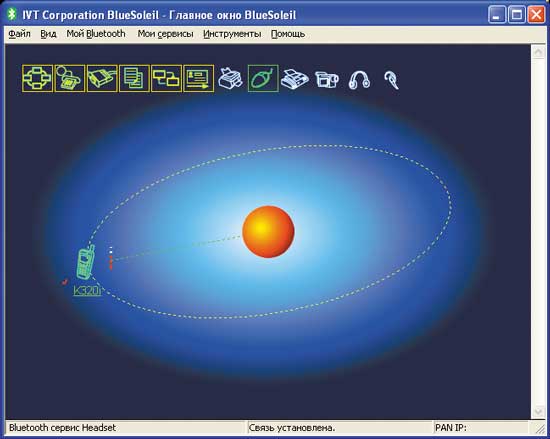
Рис. 7. Соединение между ПК и телефоном установлено, выбранный сервис подключен

Рис. 8. Выбор режима ДУ в меню телефона
- управление презентацией (Presenter);
- управление медиаплеером (MediaPlayer);
- управление графическим интерфейсом ОС (Desktop).
После выбора нужного пункта телефон переключается в режим пульта ДУ, а на его дисплей выводится схема с обозначениями функций органов управления (рис. 9). В дальнейшем изменить текущий режим управления можно даже без разрыва установленного соединения. Для этого достаточно вернуться в меню выбора режима, нажав на клавиатуре телефона кнопку возврата.
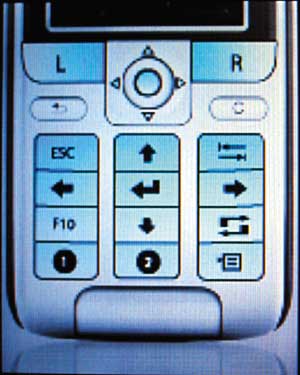
Рис. 9. Схема функций органов управления
телефона в режиме управления графическим
интерфейсом ОС (Desktop)
Во всех трех режимах мини-джойстик телефона используется для управления перемещением курсора, а две контекстно-зависимые клавиши функционируют как кнопки мыши. Режим Desktop является универсальным — дистанционное управление можно использовать для работы с графическим интерфейсом ОС и любыми приложениями. Два других режима (Presenter и MediaPlayer) ориентированы на работу с приложениями Microsoft — PowerPoint и Windows Media Player.
Как это ни удивительно, столь экзотический вариант дистанционного управления оказался вполне работоспособным. По удобству использования кнопок классическая трубка-моноблок не уступает обычным пультам ДУ. Чтобы пользователь не путался с клавишами, на дисплее высвечивается схема соответствия функций выбранного режима кнопкам и иным органам управления телефона.
В процессе эксплуатации выяснилось, что в режиме MediaPlayer дистанционное управление работает только с Windows Media Player и не приспособлено для других медиаплееров. А вот режим Presenter оказался более универсальным: благодаря совпадению ряда горячих клавиш он подходит не только для управления показом презентаций в MS PowerPoint, но и для демонстрации изображений в графическом браузере ACDSee.
Разумеется, использовать телефон для работы с файлами или настройками ОС не столь удобно, как беспроводную мышь. Однако для многих способов применения (в частности для дистанционного управления показом презентации, коллекции фотографий или работой медиаплеера) беспроводной пульт на базе мобильного телефона оказался вполне функциональным решением.
При помощи специального ПО можно реализовать функцию дистанционного управления даже в тех аппаратах, в которых она изначально не предусмотрена. Например, пакет Bluetooth Remote Control 3.0 (его условно-бесплатную версию можно загрузить с веб-сайта разработчика?- http://www.bluetoothshareware.com/bluetooth_remote_control.asp) позволяет добавить функцию беспроводного пульта ДУ в любой мобильный телефон, оснащенный встроенным адаптером Bluetooth и поддерживающий API Java MIDP 2.0 JSR-82. Комплект ПО включает клиентское Java-приложение, устанавливаемое на мобильный телефон, и серверную часть, устанавливаемую на ПК (поддерживаются ОС Windows 98/Me/2000/XP). При помощи панели настроек серверного приложения пользователь может назначать функции клавиш телефона, работающего в режиме пульта ДУ. В комплекте имеются готовые профили для управления приложениями WinAmp, PowerPoint, ITune, Windows Media Player, Irfan View и др. |








